Hoe iTunes te downloaden
Schrijver:
Randy Alexander
Datum Van Creatie:
2 April 2021
Updatedatum:
1 Juli- 2024
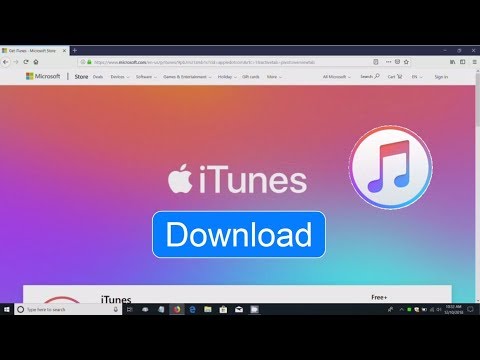
Inhoud
- stadia
- Methode 1 Download iTunes op een computer
- Methode 2 Download iTunes op iPhone of iPad
- Methode 3 Download iTunes op Windows vanuit de Microsoft Store
iTunes geeft u toegang tot veel inhoud en laat u uw bestanden organiseren. Je kunt het downloaden op je computer met Windows of je Mac, maar ook op je iPhone of iPad als je het hebt verwijderd (omdat het meestal standaard op iOS wordt geïnstalleerd). iTunes voor een computer verschilt van de iTunes Store-app voor iPhone en iPad. Beide programma's hebben zeer verschillende functies.
stadia
Methode 1 Download iTunes op een computer
-

open deze pagina in een webbrowser.- Als u updates van Apple wilt ontvangen, typt u uw adres in het veld links van het venster.
-

Klik op downloaden. Dit is de blauwe knop links (of rechts) van het venster.- De site detecteert automatisch het type computer dat wordt gebruikt. Als dit niet het geval is, bladert u naar beneden en klikt u op Download iTunes voor Windows of Download iTunes voor Mac.
-

kiezen Opnemen. -
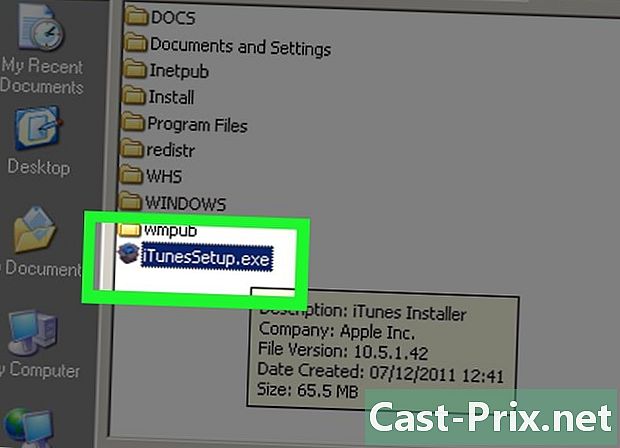
Zoek het gedownloade bestand op uw computer. -
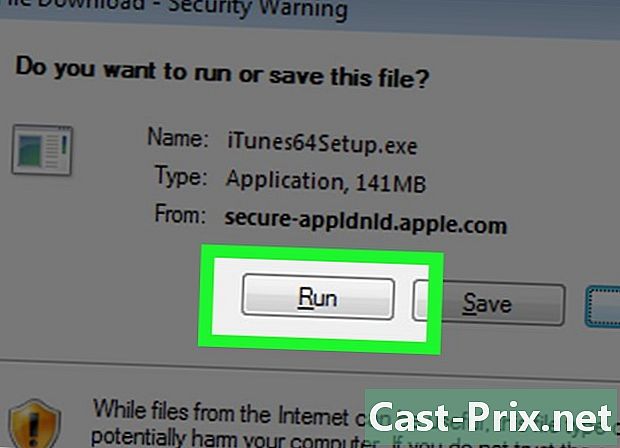
Dubbelklik op het bestand. -

Volg de instructies op het scherm. Volg de instructies op het scherm om de installatie van diTunes te voltooien. Het programma is nu beschikbaar op uw computer.
Methode 2 Download iTunes op iPhone of iPad
-

Open de App Store-app. Dit is een blauw pictogram met een witte "A" in een witte cirkel.- Deze app verschilt van iTunes Store voor iOS.
-

pers Zoeken. De knop Zoeken ziet eruit als een vergrootglas en bevindt zich onderaan (als u een iPhone gebruikt) of bovenaan het scherm (als u een iPad gebruikt). -

type itunes winkel in het zoekveld. Het zoekveld bevindt zich boven aan het scherm. -

kiezen iTunes Store in de zoekresultaten. -

pers GET. Deze optie bevindt zich rechts van het iTunes Store-pictogram. -

pers INSTALLEREN. Deze knop verschijnt in plaats van GET en kunt u de iTunes Store-app downloaden op elk startscherm van uw iPhone.
Methode 3 Download iTunes op Windows vanuit de Microsoft Store
- open Microsoft Store. De licentie van Microsoft Store lijkt op een racetas met het Microsoft-logo. Als u Windows 10 in Mode S gebruikt, ondersteunt uw systeem alleen applicaties die beschikbaar zijn in de Microsoft Store.
- Typ iTunes in het zoekveld. iTunes zou in de lijst met de populairste apps moeten staan. De licentie van de app lijkt op een muzieknoot.
- Door erop te klikken, moet je Apple Inc. zien als ontwikkelaar en de woorden "Apple Music" op de afbeelding op de achtergrond.
- U kunt ook rechtstreeks naar deze pagina gaan.
- Klik op get of installeren. De applicatie wordt automatisch gedownload.
- Volg de instructies op het scherm. Hiermee kunt u iTunes voor desktop migreren en verwijderen. U kunt slechts één van de toepassingen hebben en niet de 2. Zodra iTunes is geïnstalleerd, kunt u naar muziek zoeken, uw iPhone organiseren en naar muziek luisteren op uw apparaat.
